Elenco prodotti è un widget completo di ShopEngine che ti consente di personalizzare senza limiti il tuo negozio o la pagina di archivio. Che si tratti di un problema di tipografia, colore, margine o dimensione del bordo della pagina del negozio o della pagina di archivio, Elenco prodotti può fare al caso tuo.
Come utilizzare il widget Elenco prodotti #
Inizialmente, cerca il widget Elenco prodotti nel campo di ricerca o trovalo scorrendo verso il basso nella sezione Archivio prodotti ShopEngine. Quindi, trascina e rilascia il widget Elenco prodotti nell'area designata come mostrato nello screenshot qui sotto.
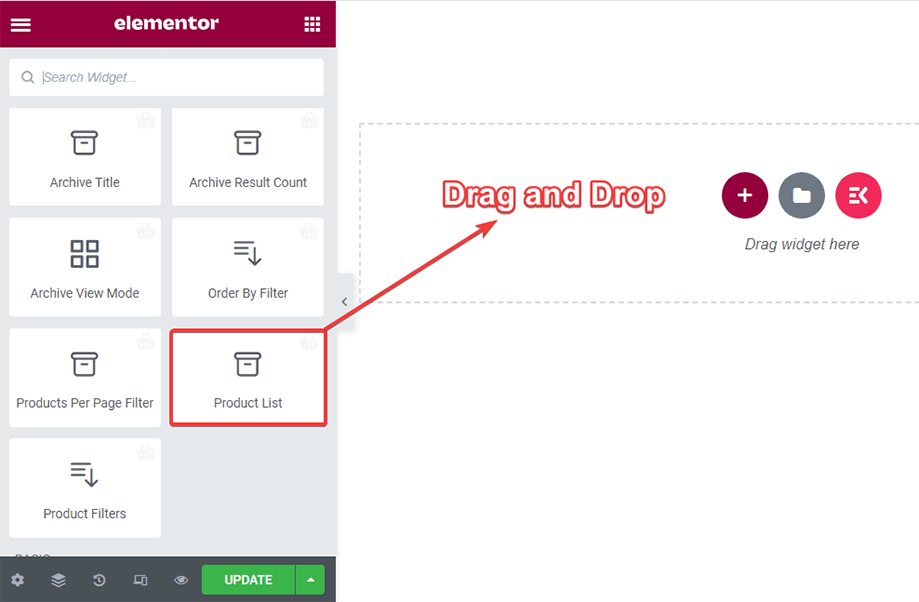
Configura il widget Elenco prodotti #
Puoi configurare il widget dell'elenco dei prodotti dalle sezioni Generale e Impostazioni.
Generale #
Sotto il Generale sezione, puoi controllare la visualizzazione del prodotto per pagina. È possibile impostare il prodotto Ordinato da data, nome, popolarità, ecc. Puoi mostrare Prodotti Richiesta di categoria, tag, prodotto, valutazione e altro ancora.
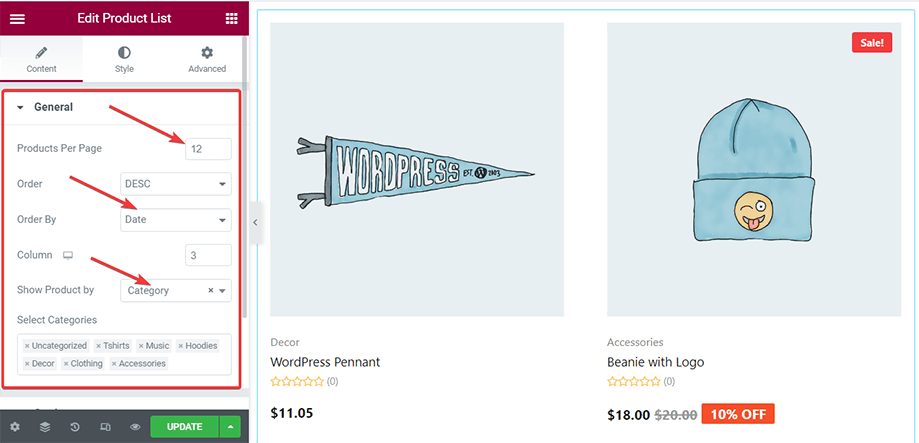
Impostazioni #
Nella sezione delle impostazioni, puoi configurare le impostazioni Badge, Titolo, Al passaggio del mouse sul prodotto, Prezzo, Categoria e Valutazione.
- Mostra badge di vendita abilitando la funzione.
- Mostra percentuale di sconto sull'immagine del prodotto.
- Decidere di Mostra etichetta sull'immagine del prodotto.
- Mostra o nascondi Distintivo di scorta.
- Per il Distintivo, è possibile impostare il Posizione del distintivo in alto a sinistra, in alto a destra o impostare una posizione personalizzata.
- Modifica Allineamento del badge verticalmente o orizzontalmente.
Successivamente, puoi scegliere l'azione per Visibilità esaurito. Puoi decidere di farlo Spettacolo O Nascondere oppure mantieni il Predefinito impostazione del sito.
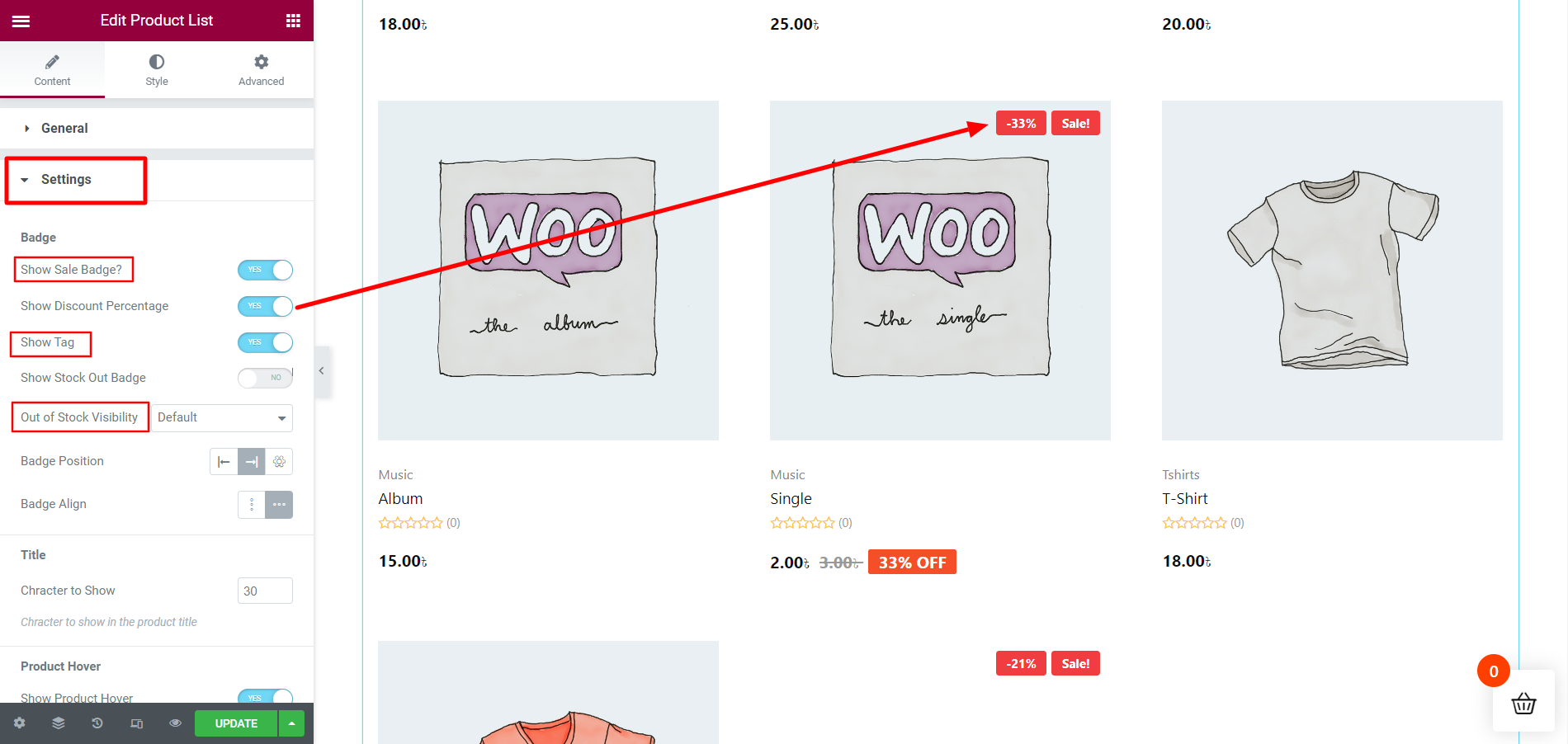
Visibilità personalizzata di prodotti esauriti: #
Con ShopEngine Pro puoi personalizzare la visibilità dei prodotti esauriti nell'elenco dei prodotti visualizzati di recente. Nella sezione Impostazioni, trova il file Visibilità esaurito funzione e impostarla su Spettacolo O Nascondere O Predefinito.
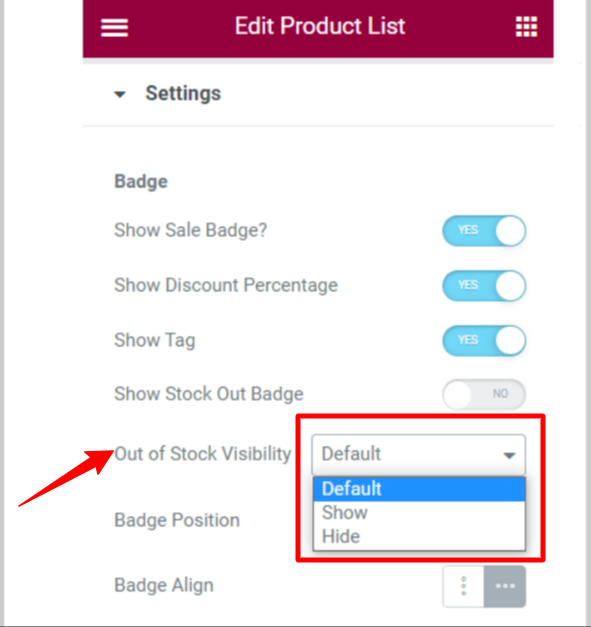
Quando scegli Predefinito, la visibilità verrà impostata in base alle impostazioni del prodotto WooCommerce Visibilità esaurito da WooCommerce > Prodotti > Inventario. Altrimenti, selezionando Spettacolo O Nascondere sovrascriverà le impostazioni predefinite.
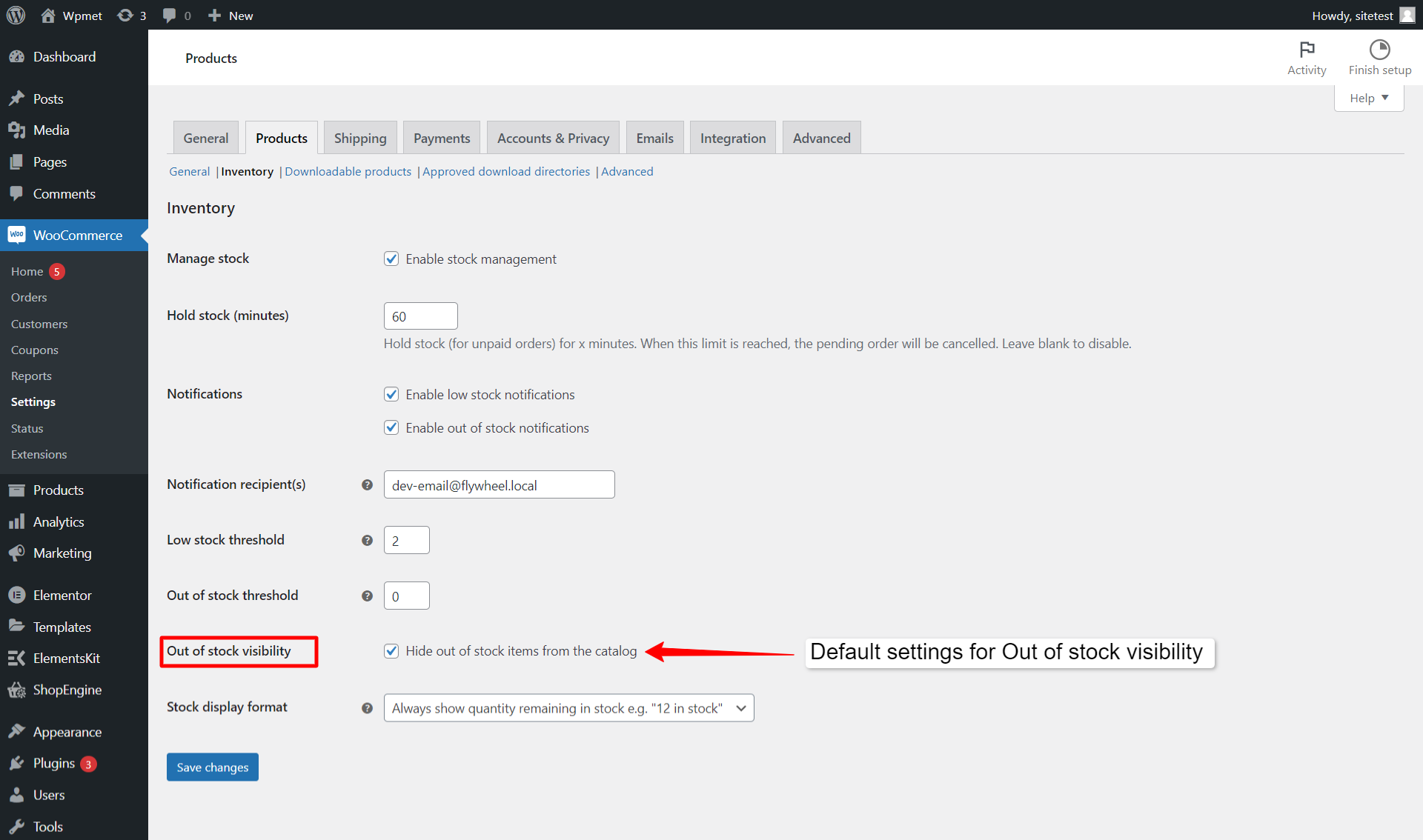
Dopo aver apportato tutte le modifiche alle impostazioni, fare clic su aggiornamento salvare.
Titolo #
Per il Titolo, impostare il Carattere da mostrare sul titolo.
Passa il mouse sul prodotto #
Decidi se farlo Mostra il prodotto al passaggio del mouse. Abilita la funzione e impostala Posizione a destra, sinistra, in basso e al centro.
Prezzo #
Scegli l'allineamento per mostrare il prezzo del prodotto tra le opzioni fornite. Allora decidi di farlo Mostra il tag "OFF". abilitando la funzione per i prodotti con uno sconto.
Categoria #
Mostra categoria abilitando la funzione e Numero di categoria limite da visualizzare.
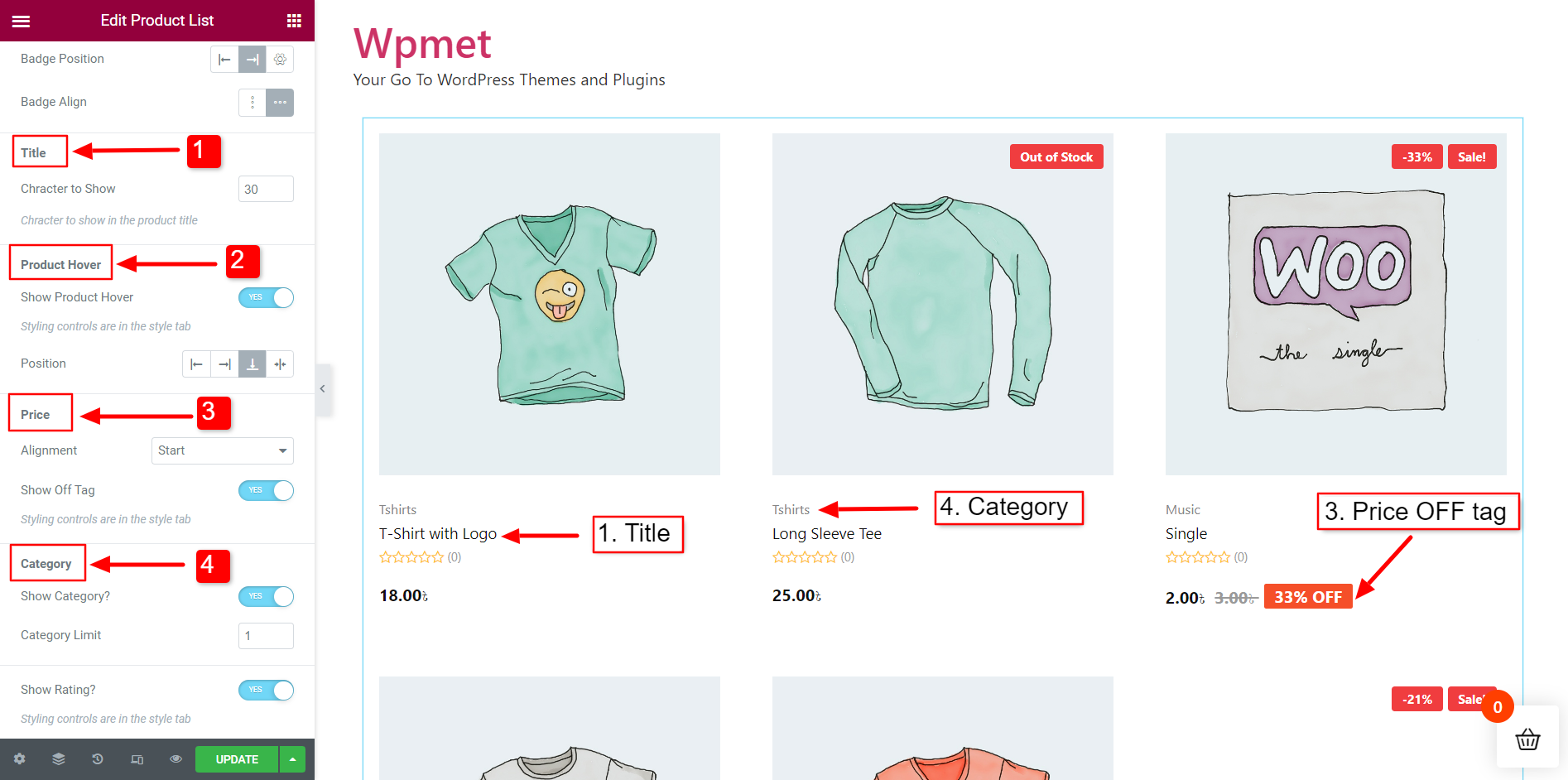
Personalizza lo stile dell'elenco prodotti #
Dalla scheda Stile, prendi il controllo dell'allineamento del contenuto, del colore di sfondo, dello spazio tra colonne e righe, ecc. e apporta le modifiche necessarie in base alle tue esigenze.
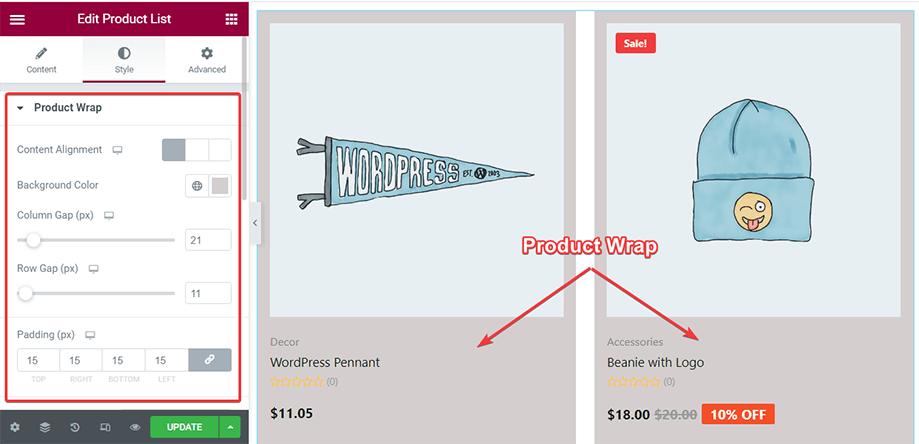
Puoi modificare lo sfondo e il margine dell'immagine del prodotto dalla sezione Immagine del prodotto.
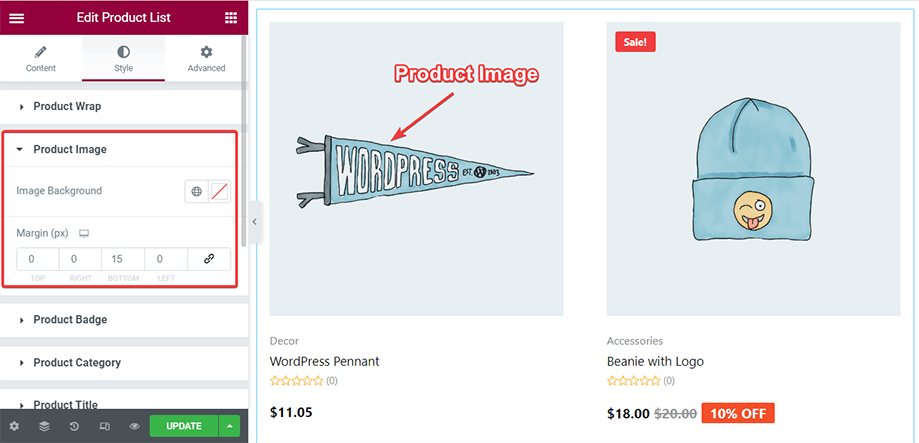
Con il parametro Badge prodotto, puoi modificare la tipografia, il colore, lo sfondo, lo spazio intermedio del badge e così via.
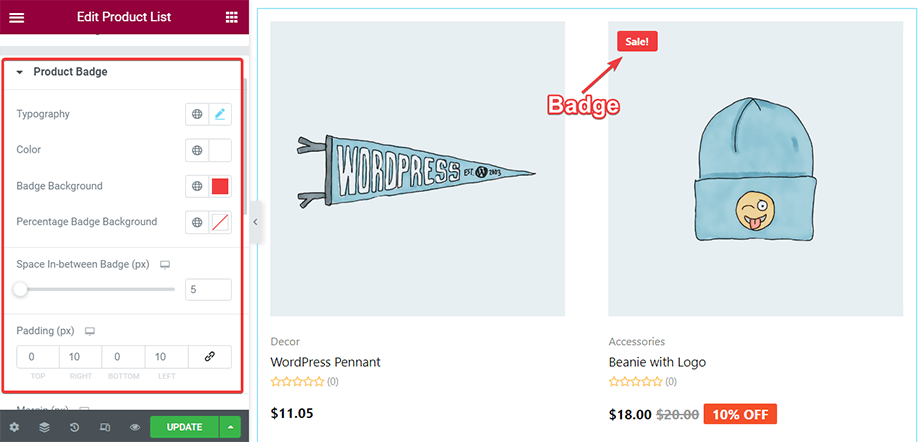
La categoria di ogni prodotto viene visualizzata sopra il titolo del prodotto che può essere arricchito modificando la tipografia, il colore, l'imbottitura, ecc. dalla sezione della categoria del prodotto.
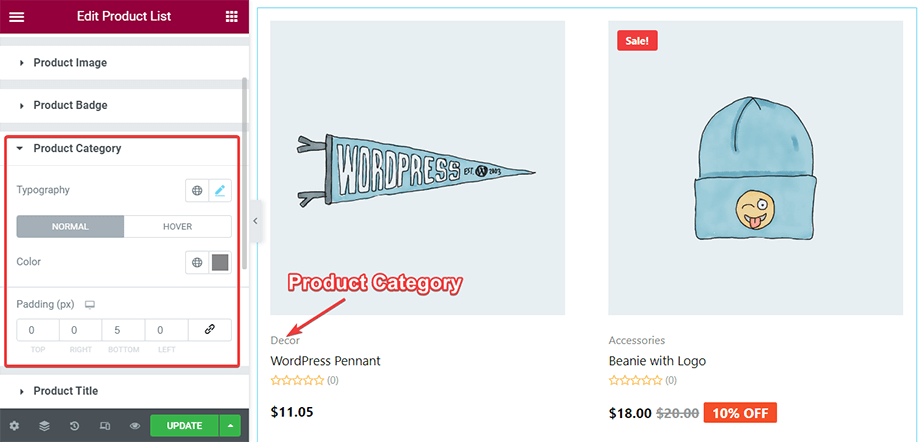
Dalla sezione Titolo del prodotto, puoi armeggiare con la tipografia, il colore e la spaziatura del titolo per rendere il testo più accattivante e accattivante.
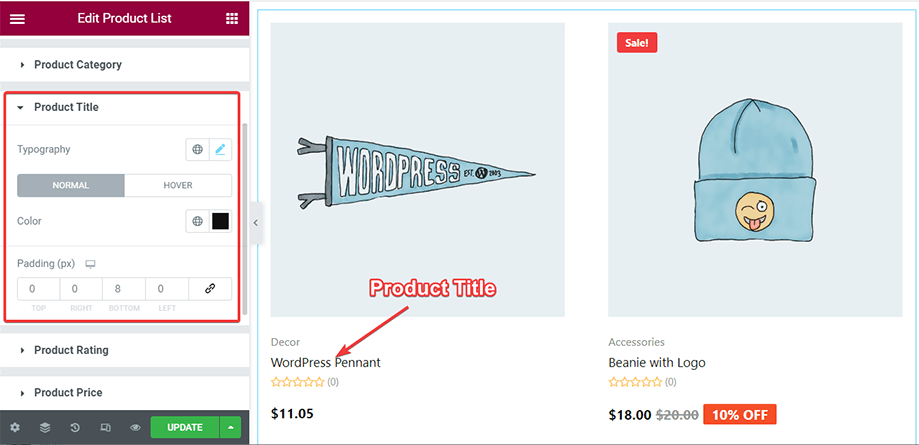
Utilizza la sezione Valutazione del prodotto per regolare la dimensione della stella di valutazione, impostare il colore iniziale, contare il colore, contare la tipografia, il riempimento, ecc. e dare un aspetto accattivante alle stelle.
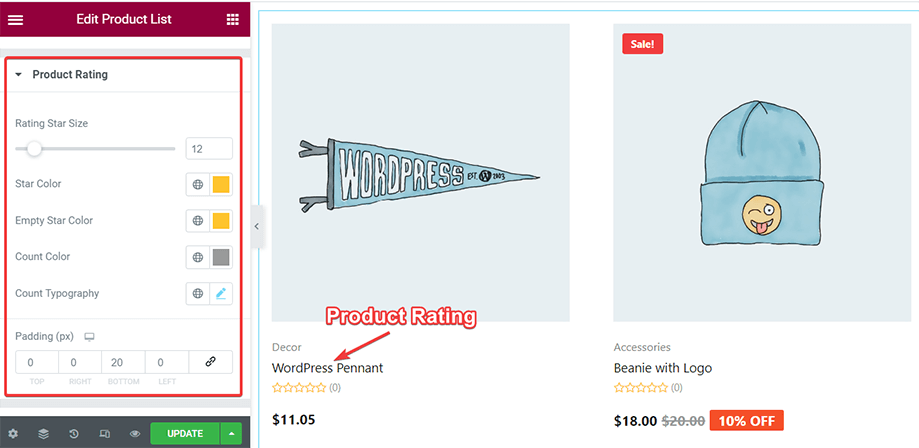
Con la sezione Prezzo prodotto, puoi modificare il colore del prezzo normale, del prezzo scontato e della tipografia dei tuoi prodotti. Puoi anche ravvivare il badge dello sconto sul prezzo modificando sia il colore del testo che il colore dello sfondo.
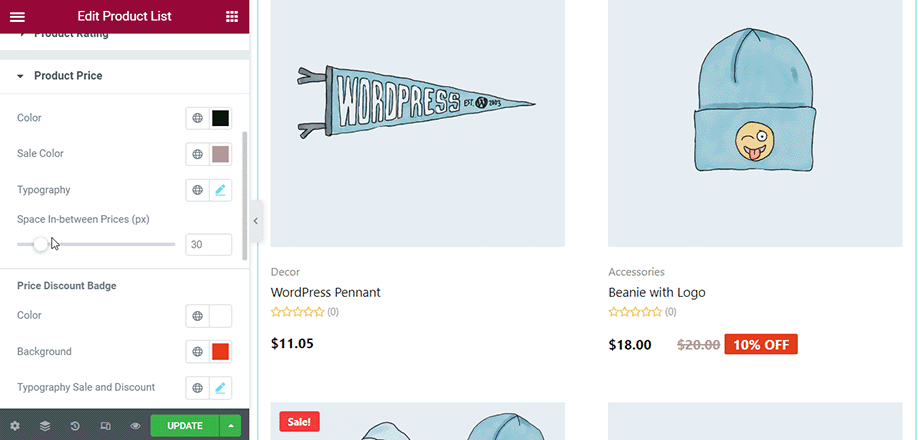
La sezione Al passaggio del mouse sul prodotto ti consente di controllare diversi parametri come il colore, la dimensione del carattere, il riempimento degli elementi, ecc. delle icone visualizzate mentre passi il mouse su un prodotto. Puoi visualizzare le modifiche nelle icone esistenti come visualizzazione rapida, aggiungi al carrello, reazione, ecc. mentre passi il mouse.
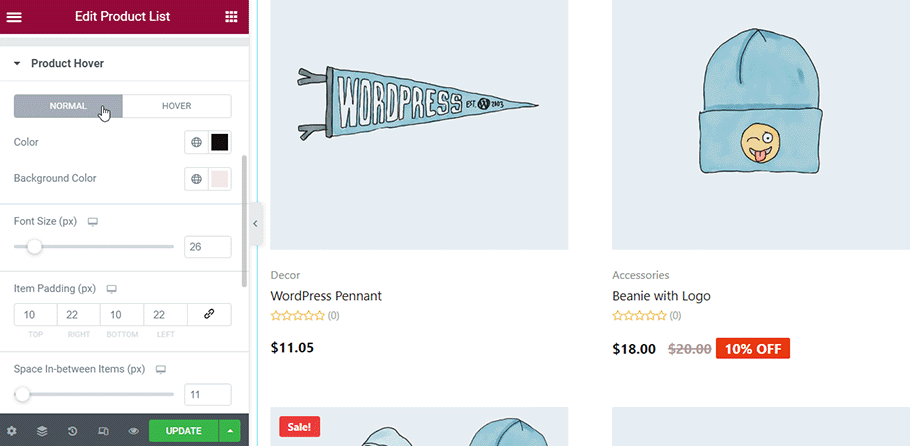
La sezione Carattere globale si applica al testo dell'intera pagina. Scegli e scegli il tuo carattere preferito per i testi da visualizzare sulla pagina.
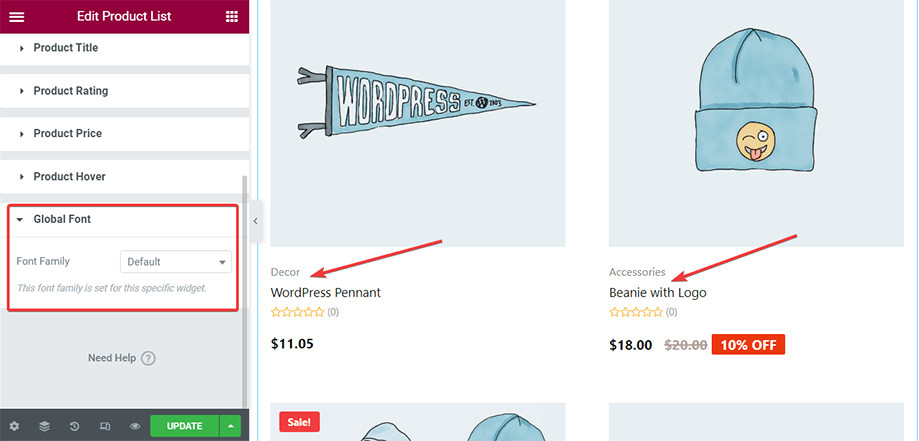
Con così tante sezioni e parametri del widget Elenco prodotti, puoi abbellire la tua pagina di archivio o la pagina del negozio.




